Camera
CesiumJS中的Camera控制场景的视图。有很多方法可以操作Camera,如旋转(rotate)、缩放(zoom)、平移(pan)和飞到目的地(flyTo)。CesiumJS有鼠标和触摸事件用来处理与Camrea的交互,还有API来以编程方式操作摄像机。了解如何使用Camera API和自定义相机控制(Camera controls)。
默认Camera行为
打开Sandcastle中的Hello World样例用来体验默认的相机控制。默认操作方式如下:
鼠标操作
3D
2D
Columbus视角
Left click + drag
Rotate around the globe
Translate over the map
Translate over the map
Right click + drag
Zoom in and out
Zoom in and out
Zoom in and out
Middle wheel scrolling
Zoom in and out
Zoom in and out
Zoom in and out
Middle click + drag
Tilt the globe
No action
Tilt the map
鼠标操作
3D
2D
Columbus视角
左键 + 拖拽
旋转地球
在地图上移动
在地图上移动
右键 + 拖拽
缩放
缩放
缩放
中键滚轮
缩放
缩放
缩放
中键 + 拖拽
倾斜地球
无操作
倾斜地球
使用setView函数设置Camera的位置和方向。destination可以是Cartesian3或Rectangle,orientation可以是heading/pitch/roll或direction/up。航向角、俯仰角和横滚角以弧度定义。航向角是从正角度向东增加的局部北向旋转。俯仰角是指从局部的东北平面开始的旋转。正俯仰角在平面上方。负俯仰角在平面以下。很滚叫是围绕局部东轴应用的第一个旋转。
camera.setView({
destination : new Cesium.Cartesian3(x, y, z),
orientation: {
heading : headingAngle,
pitch : pitchAngle,
roll : rollAngle
}
});
viewer.camera.setView({
destination : Cesium.Rectangle.fromDegrees(west, south, east, north),
orientation: {
heading : headingAngle,
pitch : pitchAngle,
roll : rollAngle
}
});
上述的所有参数都是可选的。如果未指定,参数值将被设为默认值用户当前Camera的位置和方向。
自定义Camera鼠标或者键盘事件
创建我们自己的事件控制,根据鼠标的朝向用于控制Camera的朝向,键盘的按键控制Camera向前、向左、向右、向上,以及向下。首先从禁用默认事件操作开始。在(javascript var viewe=...)之后添加下列代码:
var scene = viewer.scene;
var canvas = viewer.canvas;
canvas.setAttribute('tabindex', '0'); // needed to put focus on the canvas
canvas.onclick = function() {
canvas.focus();
};
var ellipsoid = viewer.scene.globe.ellipsoid;
// disable the default event handlers
scene.screenSpaceCameraController.enableRotate = false;
scene.screenSpaceCameraController.enableTranslate = false;
scene.screenSpaceCameraController.enableZoom = false;
scene.screenSpaceCameraController.enableTilt = false;
scene.screenSpaceCameraController.enableLook = false;
创建变量记录当前鼠标位置,然后标记并跟随Camera移动轨迹:
var startMousePosition;
var mousePosition;
var flags = {
looking : false,
moveForward : false,
moveBackward : false,
moveUp : false,
moveDown : false,
moveLeft : false,
moveRight : false
};
添加一个事件控制用户设置标记,当鼠标左键被点击的时候,用于记录当前鼠标的位置:
var handler = new Cesium.ScreenSpaceEventHandler(canvas);
handler.setInputAction(function(movement) {
flags.looking = true;
mousePosition = startMousePosition = Cesium.Cartesian3.clone(movement.position);
}, Cesium.ScreenSpaceEventType.LEFT_DOWN);
handler.setInputAction(function(movement) {
mousePosition = movement.endPosition;
}, Cesium.ScreenSpaceEventType.MOUSE_MOVE);
handler.setInputAction(function(position) {
flags.looking = false;
}, Cesium.ScreenSpaceEventType.LEFT_UP);
创建键盘事件控制用户切换Camera移动标记。我们为下列按键和行为设置了标记:
w Camera向前。
s Camera向后。
a Camera向左。
d Camera向右。
q Camera向上。
e Camera向下。
function getFlagForKeyCode(keyCode) {
switch (keyCode) {
case 'W'.charCodeAt(0):
return 'moveForward';
case 'S'.charCodeAt(0):
return 'moveBackward';
case 'Q'.charCodeAt(0):
return 'moveUp';
case 'E'.charCodeAt(0):
return 'moveDown';
case 'D'.charCodeAt(0):
return 'moveRight';
case 'A'.charCodeAt(0):
return 'moveLeft';
default:
return undefined;
}
}
document.addEventListener('keydown', function(e) {
var flagName = getFlagForKeyCode(e.keyCode);
if (typeof flagName !== 'undefined') {
flags[flagName] = true;
}
}, false);
document.addEventListener('keyup', function(e) {
var flagName = getFlagForKeyCode(e.keyCode);
if (typeof flagName !== 'undefined') {
flags[flagName] = false;
}
}, false);
现在当标记表明事件发生为true是,我们更新(update)camera。我们新增*onTick*的监听事件在clock中:
viewer.clock.onTick.addEventListener(function(clock) {
var camera = viewer.camera;
});
接下来,我们让Camera指向鼠标指向的方向。在变量声明之后添加下列代码到事件监听函数:
if (flags.looking) {
var width = canvas.clientWidth;
var height = canvas.clientHeight;
// Coordinate (0.0, 0.0) will be where the mouse was clicked.
var x = (mousePosition.x - startMousePosition.x) / width;
var y = -(mousePosition.y - startMousePosition.y) / height;
var lookFactor = 0.05;
camera.lookRight(x * lookFactor);
camera.lookUp(y * lookFactor);
}
lookRight和lookUp只需要一个角度参数用于表示旋转的角度。我们将鼠标坐标转换为范围(-1.0,1.0),坐标(0.0,0.0)位于画布的中心。鼠标距中心的距离决定了旋转的速度。靠近中心的位置移动Camera的速度较慢,而远离中心的位置移动Camera的速度较快。
最后,添加代码用于移动Camera的位置。然后添加下列代码到事件响应函数:
// Change movement speed based on the distance of the camera to the surface of the ellipsoid.
var cameraHeight = ellipsoid.cartesianToCartographic(camera.position).height;
var moveRate = cameraHeight / 100.0;
if (flags.moveForward) {
camera.moveForward(moveRate);
}
if (flags.moveBackward) {
camera.moveBackward(moveRate);
}
if (flags.moveUp) {
camera.moveUp(moveRate);
}
if (flags.moveDown) {
camera.moveDown(moveRate);
}
if (flags.moveLeft) {
camera.moveLeft(moveRate);
}
if (flags.moveRight) {
camera.moveRight(moveRate);
}
moveForward、moveBackward、moveUp、moveDown、moveLeft和moveRight方法只需要一个距离参数(米)用于移动Camera的距离。当每一个按键被按下时,Camera就会在球体表面移动固定的距离。Camera离地面越近,移动的速度就越慢。
完整的代码如下:
var viewer = new Cesium.Viewer('cesiumContainer');
var scene = viewer.scene;
var canvas = viewer.canvas;
canvas.setAttribute('tabindex', '0'); // needed to put focus on the canvas
canvas.onclick = function() {
canvas.focus();
};
var ellipsoid = viewer.scene.globe.ellipsoid;
// disable the default event handlers
scene.screenSpaceCameraController.enableRotate = false;
scene.screenSpaceCameraController.enableTranslate = false;
scene.screenSpaceCameraController.enableZoom = false;
scene.screenSpaceCameraController.enableTilt = false;
scene.screenSpaceCameraController.enableLook = false;
var startMousePosition;
var mousePosition;
var flags = {
looking : false,
moveForward : false,
moveBackward : false,
moveUp : false,
moveDown : false,
moveLeft : false,
moveRight : false
};
var handler = new Cesium.ScreenSpaceEventHandler(canvas);
handler.setInputAction(function(movement) {
flags.looking = true;
mousePosition = startMousePosition = Cesium.Cartesian3.clone(movement.position);
}, Cesium.ScreenSpaceEventType.LEFT_DOWN);
handler.setInputAction(function(movement) {
mousePosition = movement.endPosition;
}, Cesium.ScreenSpaceEventType.MOUSE_MOVE);
handler.setInputAction(function(position) {
flags.looking = false;
}, Cesium.ScreenSpaceEventType.LEFT_UP);
function getFlagForKeyCode(keyCode) {
switch (keyCode) {
case 'W'.charCodeAt(0):
return 'moveForward';
case 'S'.charCodeAt(0):
return 'moveBackward';
case 'Q'.charCodeAt(0):
return 'moveUp';
case 'E'.charCodeAt(0):
return 'moveDown';
case 'D'.charCodeAt(0):
return 'moveRight';
case 'A'.charCodeAt(0):
return 'moveLeft';
default:
return undefined;
}
}
document.addEventListener('keydown', function(e) {
var flagName = getFlagForKeyCode(e.keyCode);
if (typeof flagName !== 'undefined') {
flags[flagName] = true;
}
}, false);
document.addEventListener('keyup', function(e) {
var flagName = getFlagForKeyCode(e.keyCode);
if (typeof flagName !== 'undefined') {
flags[flagName] = false;
}
}, false);
viewer.clock.onTick.addEventListener(function(clock) {
var camera = viewer.camera;
if (flags.looking) {
var width = canvas.clientWidth;
var height = canvas.clientHeight;
// Coordinate (0.0, 0.0) will be where the mouse was clicked.
var x = (mousePosition.x - startMousePosition.x) / width;
var y = -(mousePosition.y - startMousePosition.y) / height;
var lookFactor = 0.05;
camera.lookRight(x * lookFactor);
camera.lookUp(y * lookFactor);
}
// Change movement speed based on the distance of the camera to the surface of the ellipsoid.
var cameraHeight = ellipsoid.cartesianToCartographic(camera.position).height;
var moveRate = cameraHeight / 100.0;
if (flags.moveForward) {
camera.moveForward(moveRate);
}
if (flags.moveBackward) {
camera.moveBackward(moveRate);
}
if (flags.moveUp) {
camera.moveUp(moveRate);
}
if (flags.moveDown) {
camera.moveDown(moveRate);
}
if (flags.moveLeft) {
camera.moveLeft(moveRate);
}
if (flags.moveRight) {
camera.moveRight(moveRate);
}
});
Camera
Camera表示Camera当前位置、方向、参考帧和视图截锥的状态。上面的Camera向量在每帧中都是正交的。
move和zoom函数平移Camera的位置按照它的方向或指定的方向矢量。方向保持固定不变。
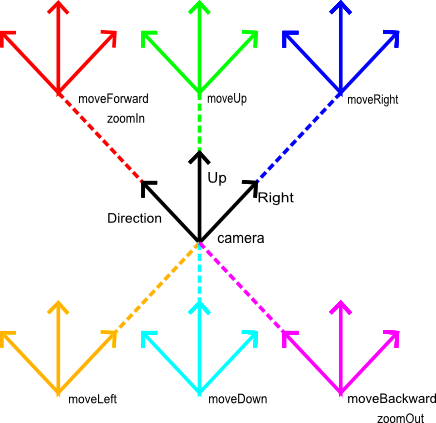
look和twist函数旋转Camera的方向比如向上、或向右矢量。位置保持固定不变。
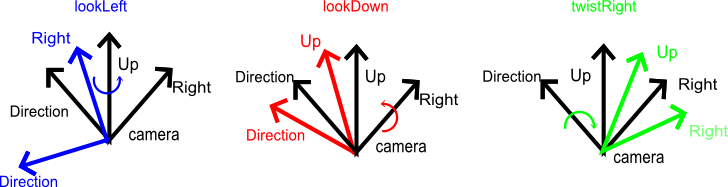
rotate*函数玄幻位置和方向基于给定矢量。
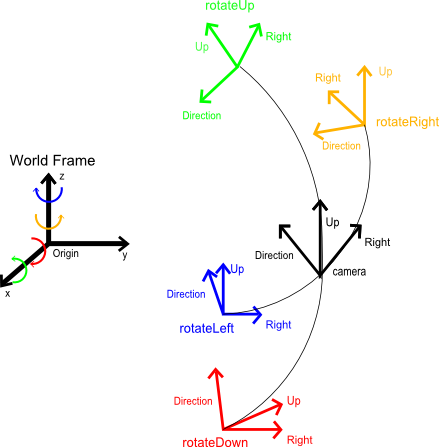
函数设置Camera给定范围或位置和目标的Camera位置和方向。例如:
var west = Cesium.Math.toRadians(-77.0);
var south = Cesium.Math.toRadians(38.0);
var east = Cesium.Math.toRadians(-72.0);
var north = Cesium.Math.toRadians(42.0);
var extent = new Cesium.Extent(west, south, east, north);
camera.viewExtent(extent, Cesium.Ellipsoid.WGS84);
创建变量ray,通过像素拾取Camera的位置。该方法可用于拾取,例如:
// find intersection of the pixel picked and an ellipsoid
var ray = camera.getPickRay(mousePosition);
var intersection = Cesium.IntersectionTests.rayEllipsoid(ray, Cesium.Ellipsoid.WGS84);
Screen space camera controller
ScreenSpaceCameraController将用户输入(如鼠标和触摸)从窗口坐标转换为Camera运动。它包含用于启用和禁用不同类型输入、修改惯性量以及最小和最大缩放距离的属性。
资源
可在Sandcastle中查看camera样例代码:
API文档:
Cesium中文网交流QQ群:807482793
本文由 admin 创作,采用 知识共享署名 3.0 中国大陆许可协议 进行许可。
可自由转载、引用,但需署名作者且注明文章出处。









)



)

方法)


